仮想ハードディスク(VHD)は、物理ハードドライブの完全な内容を格納することができ、仮想ハードディスクドライブを表すディスクイメージファイル形式です。 これは、物理的なハードドライブと同様に動作するコンテナファイルです。 ディスクイメージは、既存のハードドライブを複製し、すべてのデータと構造機能が含まれています。
物理的なハードドライブと同じように、VHDにはファイルシステムが含まれており、オペレーティングシステム、アプリケーション、およびデータの格納と実行に使用できます。 VirtualBox仮想マシン(Vm)でのVhdの一般的な使用方法の1つは、オペレーティングシステムとアプリケーション、およびデータを格納することです。
この記事では、Linuxでファイルを使用して仮想ハードディスクボリュームを作成する方法を説明します。 このガイドは、IT環境でのテスト目的でVhdを作成する場合に役立ちます。 このガイドの目的のために、サイズ1GBのVHDボリュームを作成し、EXT4ファイルシステムタイプでフォーマットします。
仮想ドライブボリュームを保持する新しいイメージを作成する
これを行う方法はいくつかありますが、最も簡単な方法は次のddコマンドを使用す この例では、サイズ1GBのイメージのVHDボリュームを作成します。
$ sudo dd if=/dev/zero of=VHD.img bs=1M count=1200
:
- if=/dev/zero:=VHDのデータストレージ
- を初期化するための文字ストリームを提供する入力ファイル。img:ストレージボリュームとして作成される画像ファイル
- bs=1M:一度に1Mまでの読み取りと書き込み
- count=1200: 1200M(1GB)入力ブロックのみコピー

次に、mkfsユーティリティを使用してVHDイメージファイルのEXT4ファイ /Media/VHDとプロンプトが表示されたら、yと答えます。imgは、次のスクリーンショットに示すように、ブロック特別なデバイスではありません。
$ sudo mkfs -t ext4 /media/VHD.img
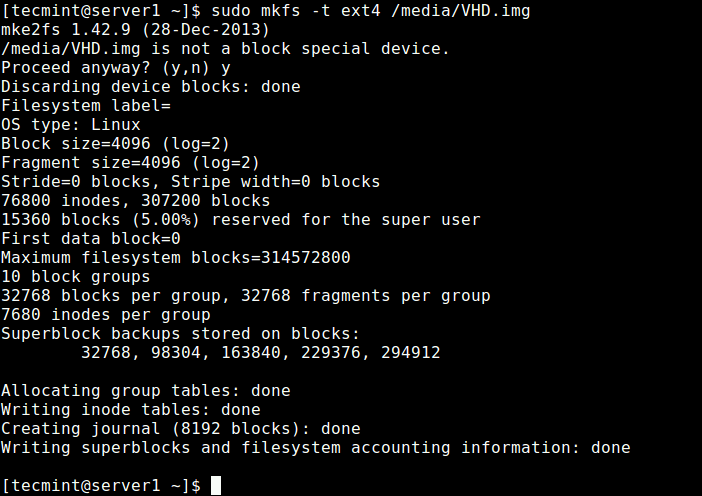
VHDボリュームにアクセスするには、ディレクトリ(マウントポイント)にマウントする必要があります。 これらのコマンドを実行して、それぞれマウントポイントを作成し、VHDボリュームをマウントします。 -oはマウント用のオプションを指定するために使用され、ここではオプションループは/dev/ディレクトリの下にあるデバイスノードを示します。
$ sudo mkdir /mnt/VHD/$ sudo mount -t auto -o loop /media/VHD.img /mnt/VHD/
注:VHDファイルシステムは、次回の再起動までのみマウントされたままになります。
/media/VHD.img /mnt/VHD/ ext4 defaults 0 0
次のdfコマンドを使用して、新しく作成されたVHDファイルシステムをマウントポイントで確認できます。
$ df -hT
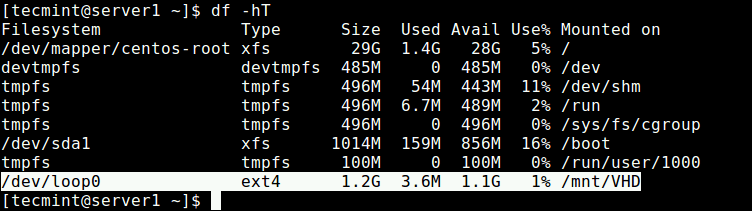
仮想ドライブボリュームの削除
VHDボリュームが不要になった場合は、次のコマンドを実行してVHDファイルシス:
$ sudo umount /mnt/VHD/$ sudo rm /media/VHD.img
同じアイデアを使用して、Linuxのファイルを使用してスワップ領域/スペースを作成することもできます。